Per poter configurare una campagna email tramite Blendee, dal menù laterale è possibile procedere cliccando su Direct Marketing -> E-mail Marketing.
Se sono già state configurate delle newsletter, è possibile effettuare una ricerca, cliccando sulla lente in ingrandimento in alto, per Id, Nome, Oggetto e Stato.
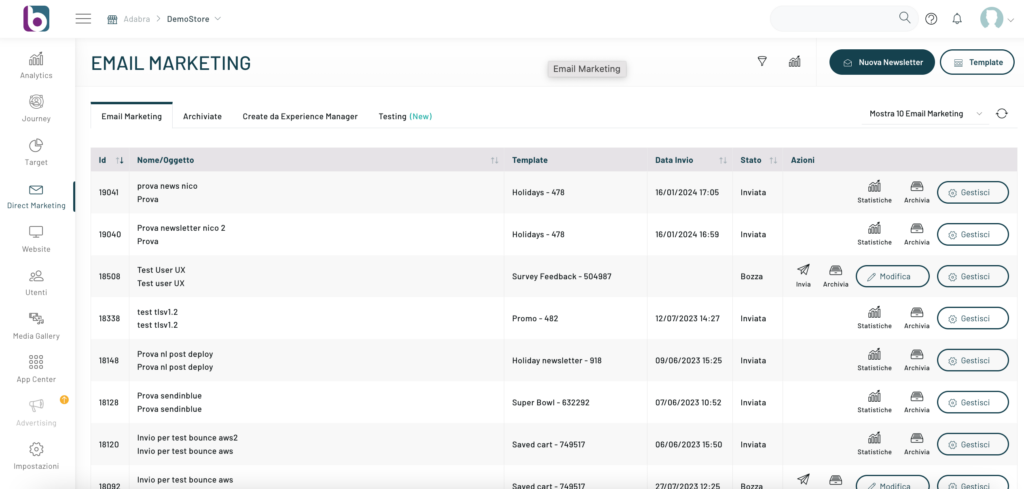
Stato email
Dal campo “Stato” è possibile scegliere tra le seguenti opzioni:
- Bozza
- Inserita
- Schedulata
- Pronta per l’invio
- Invio in corso
- In Pausa
- Inviata
- Completato
- In errore
Inoltre le email sono suddivise in 4 schede:
- Email marketing – tab principale dove possiamo visualizzare tutte le email create
- Archiviate – dove vengono spostate le email archiviate, dopo aver cliccato su Archivia
- Create da Experience Manager – email create all’interno dell’experience manager e quindi all’interno delle campagne
- Testing – email create per gli A/B test
Creazione newsletter
Per configurare una nuova newsletter, si può procedere cliccando sul bottone blu in alto a destra “Nuova newsletter” .
Si accede così ad una schermata in cui è possibile inserire le impostazioni base di una nuova campagna e-mail.

Configurazione di base
1 – NOME, OGGETTO E MITTENTE
- nome comunicazione: è il nome esemplificativo da assegnare alla newsletter in modo che possa essere facilmente ricercata;
- oggetto dell’email: è l’oggetto della newsletter a cui è possibile aggiungere anche emoji o un parsing tag (articolo sui Parsing tag);
- testo anteprima: è il testo di anteprima che compare dopo l’oggetto della newsletter;
- nome mittente: è il nome da inserire come sender della newsletter;
- email mittente: è l’indirizzo email dal quale si desidera procedere con l’invio: attenzione, è necessario inserire un indirizzo email valido!
- contenuto valido per… è possibile selezionare dalla tendina se il contenuto deve risultare valido per:
– tutti gli utenti iscritti
– tutti gli utenti che hanno accettato di ricevere newsletter
– tutti gli utenti che hanno accettato di ricevere comunicazioni commerciali
– tutti gli utenti che hanno accettato di ricevere newsletter o comunicazioni commerciali - Invia solo ad utenti che hanno accettato tramite double opt-in
2 – ASSEGNA UN SEGMENTO O UNA LISTA
Procediamo con le altre funzionalità:
- base utente: selezionare se vogliamo inviare la nostra newsletter a tutta la base utente o ad un segmento specifico.
- regola per l’applicazione del segmento: questo parametro va a definire come Blendee applicherà il filtro sugli utenti del segmento, ovvero si può scegliere se selezionare tutti gli utenti appartenenti al segmento o se selezionare tutti gli utenti che non appartengono al segmento.
- lista utenti: con questo campo si va a selezionare la lista a cui si vuole inviare la newsletter.
3 – ASSOCIA UN WIDGET
Qui è possibile selezionare un widget da inserire all’interno della newsletter.
4 – ESCLUDI GLI UTENTI GIÀ SOLLECITATI
Tra le impostazioni di base è possibile anche scegliere se escludere o meno dall’invio utenti che hanno ricevuto già la newsletter che ci apprestiamo ad inviare in un determinato periodo di tempo.
5 – IMPOSTA UN LIMITE AL NUMERO DI EMAIL INVIATE
Tra le impostazioni è possibile scegliere anche il limite massimo di email da inviare a prescindere dal numero di utenti selezionati.
Tale funzionalità, insieme a quella relativa alla possibilità di escludere dall’invio utenti che hanno già ricevuto la newsletter, è particolarmente utile in fase di ramp-up.
Una volta completate le impostazioni di base, cliccando su “Avanti”, è possibile accedere ad una schermata in cui scegliere se inserire recommendation ed eventualmente come settare le condizioni.
Condizioni per recommendation
7. CONDIZIONI OBBLIGATORIE
Una volta che si decide di inserire le recommendation è possibile scegliere tra diverse condizioni obbligatorie che ci consentono di regolarne il comportamento.
- Brand
- Categoria
- Categoria Cross
- Condizione
- Descrizione Breve Prodotto
- Descrizione Completa del Prodotto
- Disponibile
- Keyword
- Modello
- Nome Prodotto
- Prezzo Originale del Prodotto
- Prezzo Finale del Prodotto
- Prezzo Percentuale
- ID del Prodotto
- Priorità
- Quantità disponibile
- Sconto
- SKU
- Tags
- Prodotti Correlati
Dopodiché compariranno i campi specifici per la condizione selezionata.
In modo particolare è possibile specificare in questa fase se la condizione ha un valore particolare oppure se è contestuale, ovvero legata al particolare contesto di navigazione dell’utente (da intendersi come periodo di navigazione sul sito di 30 giorni)
Nel caso della condizione “brand”, ad esempio, posso indicare se è contestuale alla navigazione dell’utente oppure se contiene un valore particolare, ovvero il nome (es: Blendee)
È possibile aggiungere più condizioni.
8. CONDIZIONI OPZIONALI
Sono condizioni secondarie che influenzano i risultati delle recommendation senza escludere prodotti e contenuti che non le possiedono, dando però la priorità agli elementi che presentano tali condizioni.
A questo punto, cliccando su avanti”, si accede ad una schermata in cui sarà possibile scegliere il template dell’email. Per approfondire le funzionalità dei vari template è possibile visitare la pagina dedicata.
Template e anteprima
9. SCEGLI IL TEMPLATE DELLA TUA EMAIL
È possibile scegliere se selezionare un nuovo template da personalizzare partendo da un template base o creare il contenuto manualmente tramite HTML.
Nel caso si desideri procedere con uno dei template presenti, è sufficiente cliccare su “Seleziona” in corrispondenza del template scelto.
Cliccando su “Anteprima” è invece possibile visualizzare il template che ci interessa sia in visualizzazione mobile che desktop.
Una volta selezionato il template, si può procedere accedendo direttamente alla sezione editor.
Per tutte le funzionalità relative all’editor rimandiamo all’articolo dedicato.
Dopo aver ultimato il template, è possibile vedere una preview sui vari device (desktop e mobile), cliccando sul bottone in alto “Preview“.
Una volta creato il template, è possibile procedere, cliccando su “Salva”.
La newsletter è adesso creata e salvata in modalità “bozza”.
Menù Azioni
In corrispondenza di ogni newsletter è possibile visualizzare una serie di azioni.
- Invia: cliccando sull’icona presente è possibile effettuare l’invio della newsletter nella data ed ora scelta in fase di configurazione.
- Archivia: è possibile archiviare la newsletter creata, visualizzandola successivamente all’interno della tab dedicata.
- Modifica: si possono effettuare modifiche alla newsletter creata ritornando su uno specifico step del wizard di configurazione (configurazione, condizioni, template, personalizzazione).
- Gestisci: da questa voce si può scegliere di salvare il template scelto e modificato successivamente con l’editor come un template (Rendi Template) oppure si può scegliere la possibilità di duplicare il template per creare una nuova newsletter. (maggiori dettagli all’articolo)
Nel primo caso il template sarà disponibile tra i template presenti in piattaforma all’interno della tab “Personali”, mentre nel secondo caso la newsletter duplicata sarà subito visibile nella stessa schermata. Sempre da questa sezione è possibile procedere anche effettuare l’invio di anteprima (Invia email di anteprima)
Gestisci
Invia email di anteprima
Sarà così possibile visualizzare una pop up nella quale inserire la mail a cui inviare la mail di test. Cliccare su Aggiungi per inserire la mail all’elenco di invio. Sarà possibile aggiungere più indirizzi email ripetendo l’operazione.

Dopo aver effettuato i test di invio si potrà procedere con l’invio ufficiale della newsletter.
Rendi template
Il template viene salvato ed è riutilizzabile come base per le prossime email. Lo potrete trovare tra i template una volta arrivati a tale fase di configurazione o su “Impostazioni” -> “Gestione Template” -> “Email”
Esporta Lista di utenti disiscritti / bounce
Tale funzionalità ci permette di ottenere un file csv, che verrà salvato all’interno della Media Gallery non appena pronto, contenente la lista degli utenti disiscritti/bounce con questo invio. Se non ci sono il file non verrà creato ma verrà mostrato solo una notifica “Nessun dato da esportare”. Per informazioni sulle email bounce potete approfondire leggendo l’articolo dedicato.
Duplica
Crea una nuova mail identica alla mail corrente, con un nuovo id.
Info
In questa finestra è possibile avere le informazioni sulla mail, molto utile una volta che la mail è stata inviata, per vedere come era stata configurata
Crea testing
E’ possibile creare un A/B/X test a partire da una mail precedentemente creata. Rimandiamo all’articolo dedicato per la guida alla creazione.
Ti ricordiamo che tra le funzionalità che Blendee ti offre, c’è anche la possibilità di bloccare un invio in corso, cliccando sulla specifica icona “Pausa”
Statistiche
Blendee dà inoltre la possibilità di monitorare l’invio, accedendo alla pagina statistiche cliccando sull’icona ![]() .
.
Thanks for contributing!



